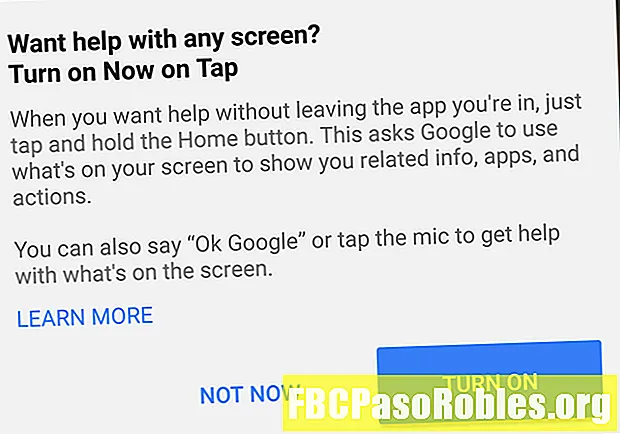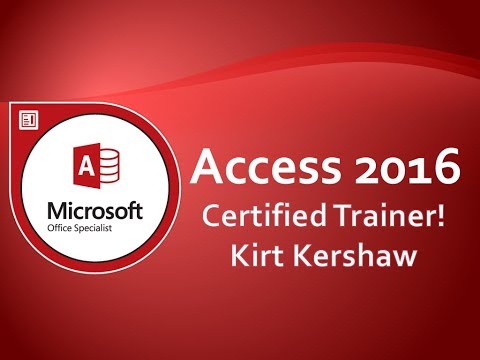
콘텐츠
두 가지 방법 중 하나를 사용하여 종이 보고서와 전자 보고서 간 변환

양식을 기반으로 할 테이블 또는 쿼리를 선택하십시오.

양식에 포함 할 각 필드를 선택하고 > 각각에 대한 버튼. 필드가 선택된 필드 목록으로 이동합니다.

고르다 다음 계속하다.
양식에 사용할 레이아웃을 선택하고 다음.

양식 제목을 입력하고 끝.

인쇄를 위해 양식 변환
보고서로 인쇄 할 수 있도록 양식을 변환하는 프로세스는 비교적 쉽습니다.
보고서를 열고 검토하여 인쇄하기 전에 원하는대로 표시되는지 확인하십시오. 준비되면 클릭 개체 별 보고서 아래에 데이터 베이스 보고서를 선택하십시오.
-
데이터베이스와 관련 양식을여십시오.
-
를 선택하십시오 파일 탭하고 선택다른 이름으로 저장.

-
고르다다른 이름으로 객체 저장.

-
라는 섹션으로 이동 현재 데이터베이스 객체 저장 선택 다른 이름으로 객체 저장.
-
고르다 다른 이름으로 저장. 아래에 보고서 이름을 입력하십시오 ‘캠페인 목록 하위 양식’을 팝업 창에서.

-
변화 같이 ...에서 형태 에 보고서.

-
고르다 확인 양식을 보고서로 저장합니다.
양식을 수정 가능한 보고서로 변환
보고서를 저장할 때의보기를 알고 있어야하기 때문에 양식을 수정할 수있는 보고서로 변환하는 것은 약간 더 복잡합니다.
-
사용하려는 양식이 포함 된 데이터베이스를 엽니 다.
-
변환하려는 양식을 마우스 오른쪽 버튼으로 클릭하고 클릭 디자인 뷰.

-
가다 파일 > 다른 이름으로 저장 > 다른 이름으로 객체 저장.

-
고르다 다른 이름으로 객체 저장 그리고 선택 다른 이름으로 저장.

-
팝업 창에 보고서 이름을 입력하고 보고서 As 상자에

-
고르다 확인.
이제 처음부터 시작하거나 새 버전의 양식을 저장하지 않고도 보고서를 조정할 수 있습니다. 새 모양이 영구적 인 모양이되어야한다고 생각되면 보고서의 변경 사항에 맞게 양식을 업데이트 할 수 있습니다.